HarmonyOS 鸿蒙Next arm64 win11pro 无法启动 虚拟设备,如何解决
HarmonyOS 鸿蒙Next arm64 win11pro 无法启动 虚拟设备,如何解决
点击下图启动键,状态off> running> off,过程不到1秒就结束,启动失败,日志没看到错误。
系统 arm64, win11home升级到专业版
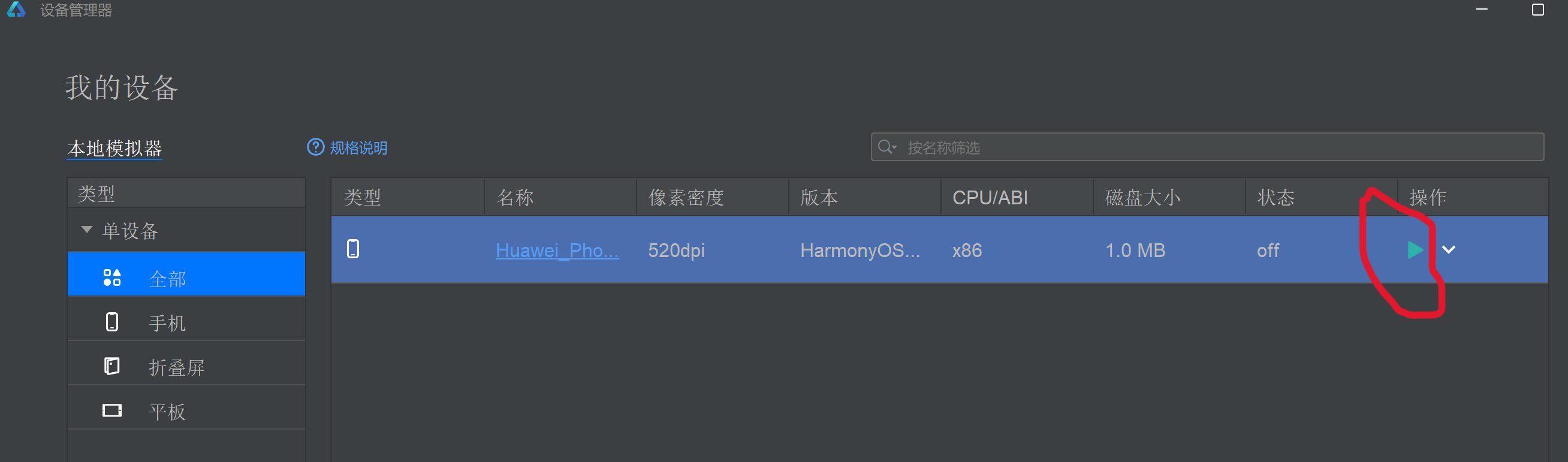
日志
2024-11-22 11:12:38.230 17748 [Info] [TraceTool.cpp(InitPipe:28)][TraceTool] trace pipe name is: \.\pipe\trace_86723_commandPipe
2024-11-22 11:12:38.230 17748 [Info] [TraceTool.cpp(InitPipe:37)][TraceTool] connect successed
2024-11-22 11:12:38.354 17748 [Info] [CheckRuntimeEnv.cpp(CheckAES:301)]“CPU brand: Virtual CPU @ 3.41GHz”
2024-11-22 11:12:38.354 17748 [Info] [CheckRuntimeEnv.cpp(CheckWindowsVersion:319)]“Windows Version: 10.0.26100”
2024-11-22 11:14:24.759 19680 [Info] [TraceTool.cpp(InitPipe:28)][TraceTool] trace pipe name is: \.\pipe\trace_86723_commandPipe
2024-11-22 11:14:24.759 19680 [Info] [TraceTool.cpp(InitPipe:37)][TraceTool] connect successed
2024-11-22 11:14:24.863 19680 [Info] [CheckRuntimeEnv.cpp(CheckAES:301)]“CPU brand: Virtual CPU @ 3.41GHz”
2024-11-22 11:14:24.863 19680 [Info] [CheckRuntimeEnv.cpp(CheckWindowsVersion:319)]“Windows Version: 10.0.26100”
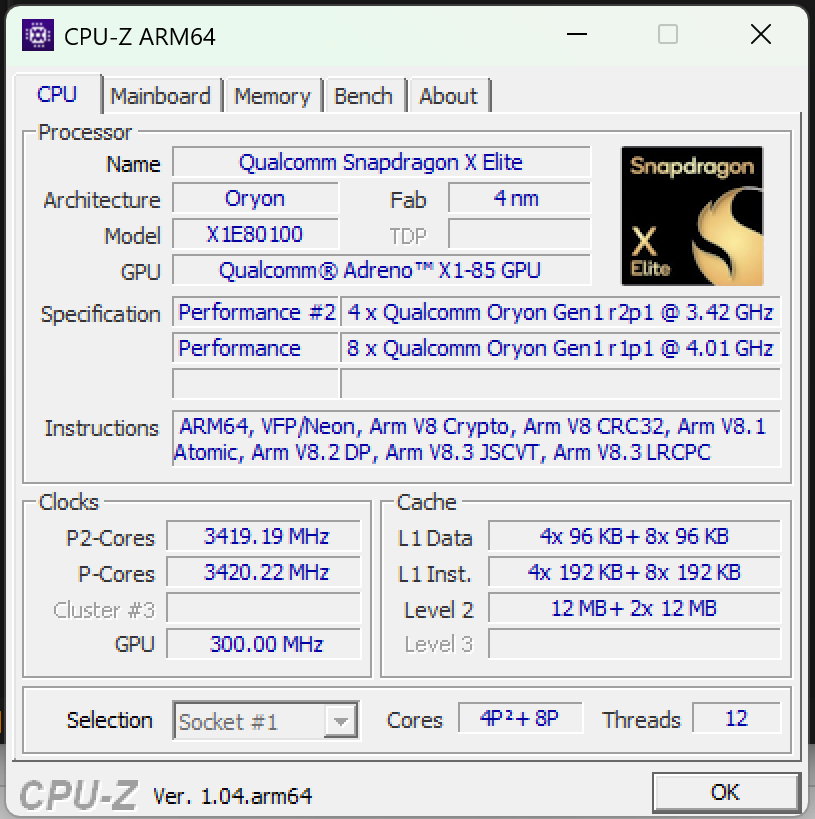
启用关闭windows功能那里都打勾了,没有安装vmware等软件。
异常的地方: 1、systeminfo显示结果不符预期,只有一行,而非多行。 >systeminfo Hyper-V 要求: 已检测到虚拟机监控程序。将不显示 Hyper-V 所需的功能。 2、任务管理器>性能 找不到Hyper-V 项。
作为IT专家,针对HarmonyOS 鸿蒙Next在arm64 win11pro上无法启动虚拟设备的问题,以下是一些可能的解决方案:
-
检查Hyper-V功能:
- 确保win11pro系统上已安装并启用了Hyper-V功能。如未安装,可通过控制面板的程序和功能中的“启用或关闭Windows功能”进行安装。
-
禁用Device Guard:
- 尝试通过注册表禁用Device Guard。打开注册表编辑器(regedit),找到Device Guard的相关设置,将其默认值改为0。
-
考虑系统兼容性:
- arm64架构的win11pro可能与某些虚拟设备或模拟器存在兼容性问题。确认所使用的虚拟设备或模拟器是否支持arm64架构。
-
更新或降级虚拟机软件:
- 如果使用的是虚拟机软件(如VMware等),尝试更新到最新版本或考虑降级到稳定版本。
如果问题依旧没法解决请联系官网客服,官网地址是:https://www.itying.com/category-93-b0.html。







